Tab Standard Sollzeiten
Sie können Benutzer anlegen, bearbeiten, duplizieren und deaktivieren.
Die Daten der Benutzer werden in mehreren Tabs gespeichert. Hier wird der Tab Standard Sollzeiten beschrieben. Die weiteren Tabs sind:
Hinweis
Die Bearbeitung von Benutzern ist der Benutzergruppe mit dem Zugriffsrecht Benutzer und Gruppen einrichten vorbehalten (üblicherweise ist dies ein Zugriffsrecht der Benutzergruppe Administrator, siehe auch Liste der Zugriffsrechte).
Tab Standard Sollzeiten
Sie sind im Menüpunkt Benutzer anlegen und haben die ersten Angaben bereits ausgefüllt.
- Wechseln Sie auf den Reiter Standard Sollzeiten.
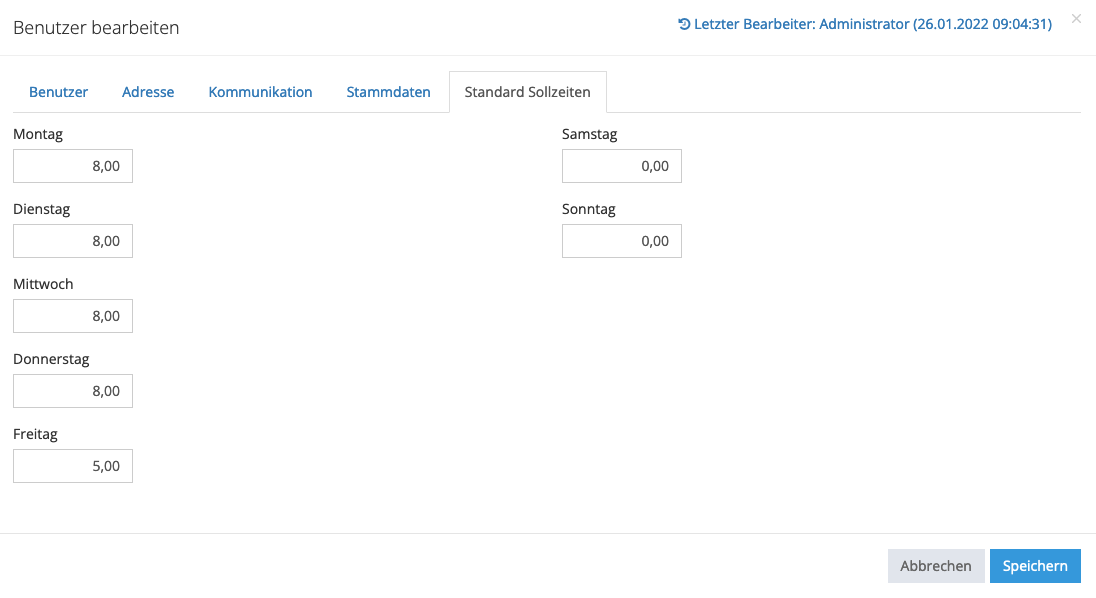
- Füllen Sie die vorgegebenen Felder aus. Verteilen Sie dafür die wöchentliche Regelarbeitszeit des Benutzers auf die vertragsgemäß vereinbarten Arbeitstage.
- Klicken Sie auf den Button Speichern, um die Angaben zu speichern und das Fenster zu schließen.
Hinweis
Wenn Sie einen neuen Benutzer anlegen, geben Sie die Standard Sollzeiten wie hier beschrieben im Benutzerdatensatz ein. Die Kontierung der Stunden durch den Benutzer sowie die Standard Sollzeiten werden im Zeitkonto miteinander abgeglichen. Spätere Änderungen der Sollzeiten sind unbedingt über die Schaltfläche Benutzer Sollzeiten vorzunehmen. Um zu dieser Schaltfläche zu gelangen, wählen Sie im Menü Verwaltung > Benutzer > Benutzer und öffnen Sie in der Liste aller Benutzer beim gewünschten Benutzer das Kontextmenü. Siehe dazu Änderung von Sollzeiten.
Wenn Sie die Benutzer Sollzeiten im Benutzerdatensatz direkt ändern, wird eine Fehlberechnung des Zeitkontos die Folge sein: Die Änderung der Sollzeiten direkt im Benutzerdatensatz wirkt sich rückwirkend bis zur Erstanlage des Benutzers aus und das Zeitkonto wird auf dieser Basis neu berechnet.
Hinweis
Ändern sich im Laufe der Beschäftigung die Sollzeiten des Mitarbeiters, lesen Sie bitte den Abschnitt Änderung von Sollzeiten.
